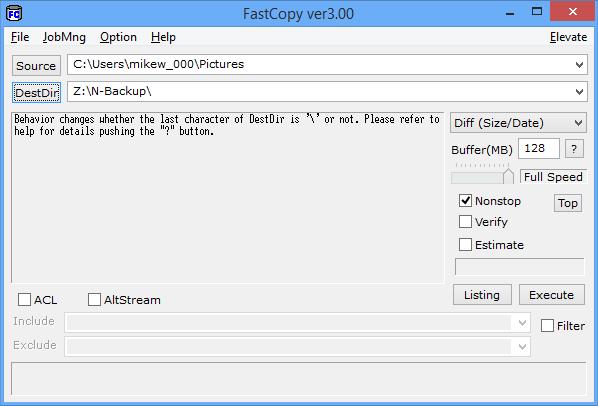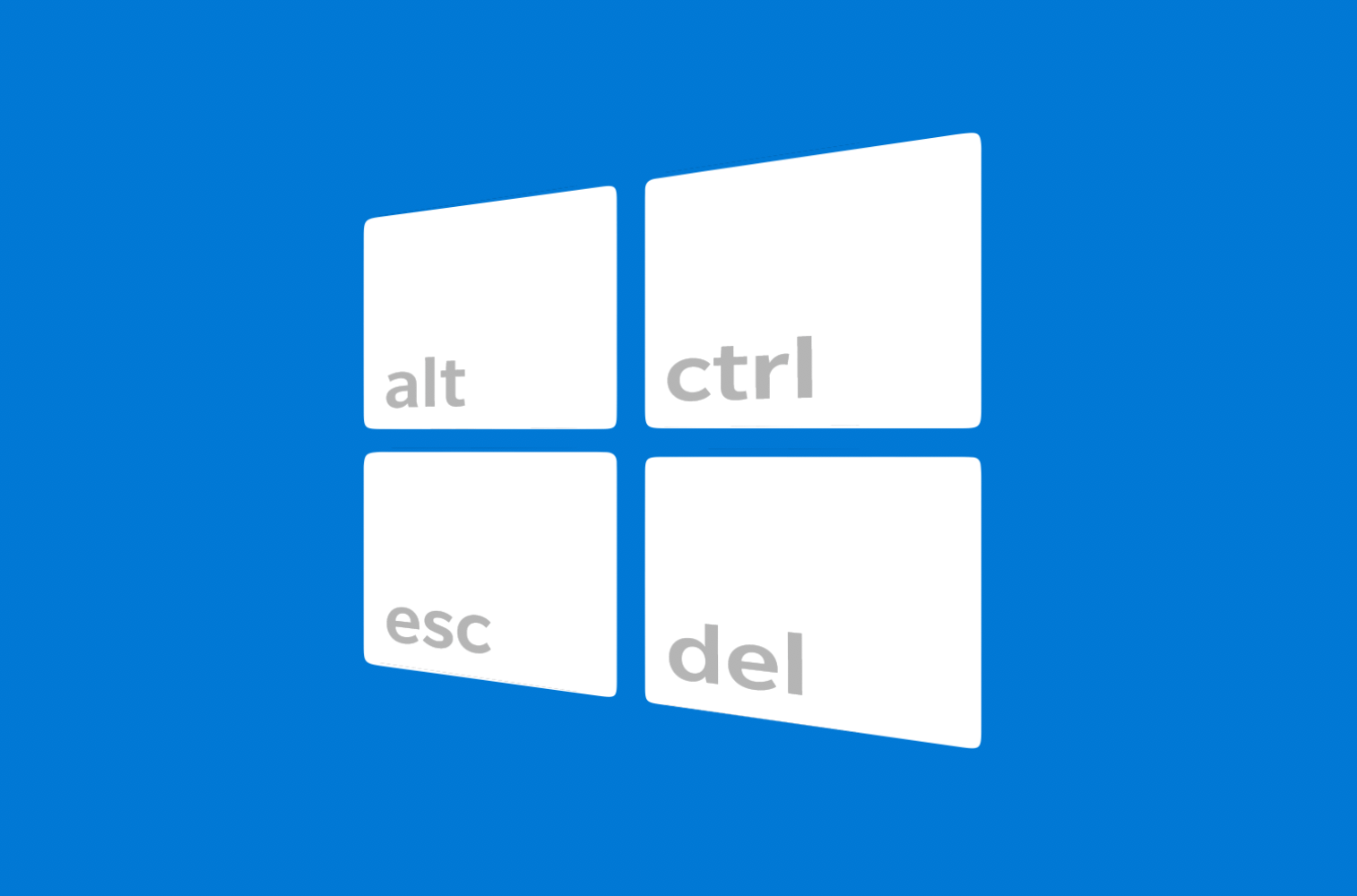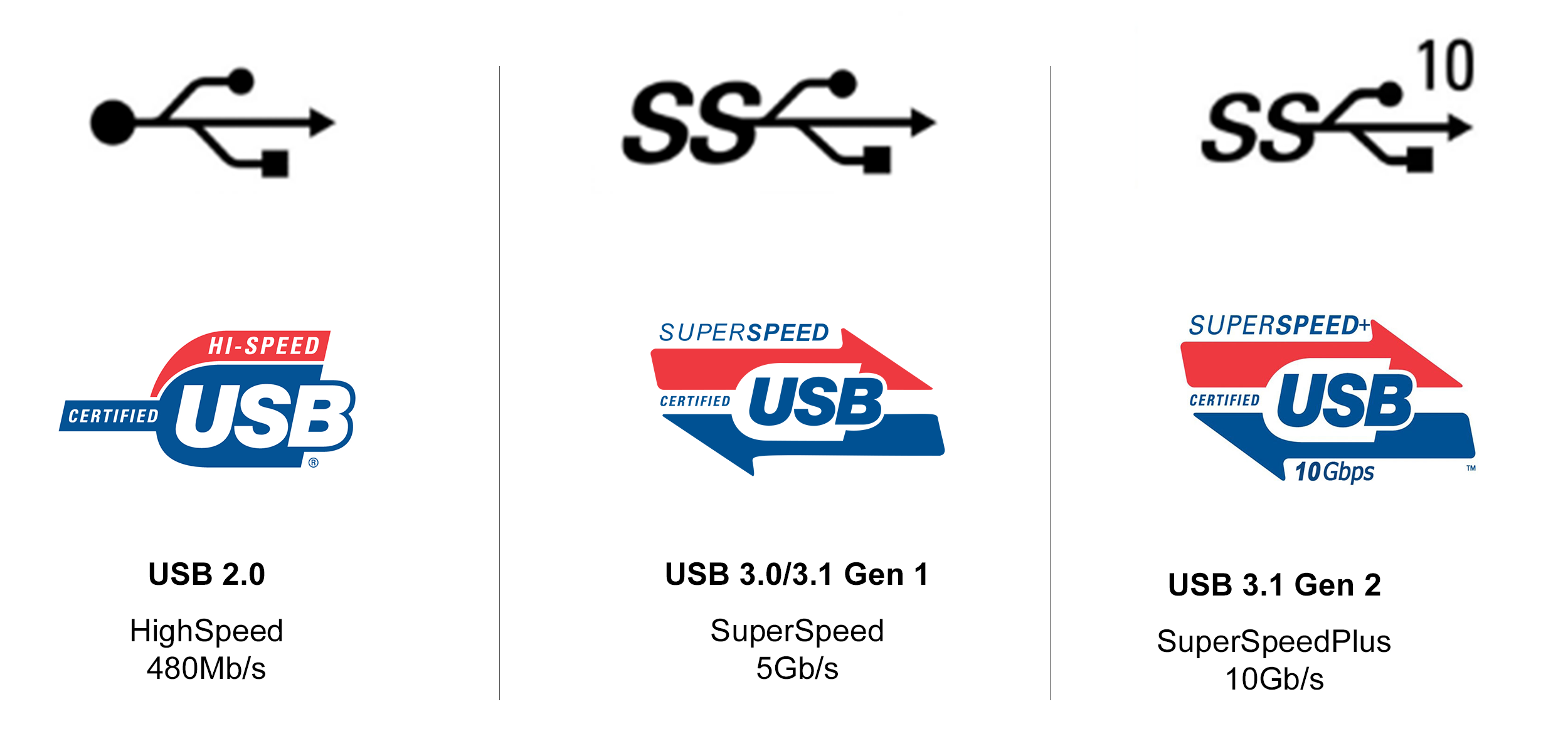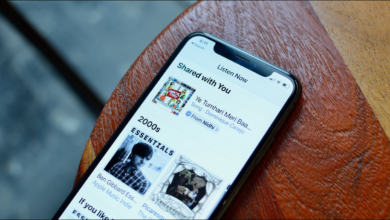سرعت انتقال فایل در کامپیوتر یکی از دغده های افراد مختلف بوده و هست. در این آموزش قصد داریم افزایش سرعت انتقال فایل در ویندوز را شرح دهیم.
سرعت انتقال فایل در کامپیوتر یکی از دغده های افراد مختلف بوده و هست. در این آموزش قصد داریم افزایش سرعت انتقال فایل در ویندوز را شرح دهیم.
سرعت انتقال فایل یکی از مهم ترین موارد برای کاربران مختلف در دنیای پر جنب و جوش امروزی می باشد. از این رو افراد به دنبال تسریع در انجام روند انتقال فایل در کامپیوتر ویندوزی خود هستند. افزایش سرعت انتقال فایل در ویندوز، بیشتر زمانی به چشم می خورد که حجم بالایی از اطلاعات را جابجا کنید. از طرفی هنگام انتقال چند فایل مختلف سرعت شما به شدت کاهش می یابد و ممکن است عجله داشته باشید و نمی خواهید زمان زیادی را تلف کنید. گیمرهای کامیپوتر عموماً از سیستم عامل ویندوز استفاده می کنند.
بیشتر بخوانید:
به دلیل حجم بالای بازی های امروزی، این مشکل بیشتر به چشم می خورد. به همین دلیل تصمیم داریم این معضل را به طور کلی برطرف کنیم. در این آموزش به طور کامل مراحل را دنبال کنید.
آموزش افزایش سرعت انتقال فایل در ویندوز
روش ۱: استفاده از نرم افزار FastCopy
نرم افزار FastCopy یکی از رایج ترین نرم افزارهای کپی برداری و انتقال فایل در ویندوز است. این نرم افزار رایگان بوده و بدون کرک می توانید آن را تهیه و اجرا کنید. سرعت انتقال فایل در این نرم افزار بین ۲ تا ۴ برابر بوده و نهایت سرعت را تجربه خواهید کرد. این نرم افزار جزئیات انتقال فایل در ویندوز را به شما نشان می دهد. برخی قسمت ها نیز از لحاظ ظاهری مشابه به ویندوز است و محیطی آشنا برایتان خواهد داشت. می توانید تعداد فایل های در حال انتقال را مشاهده کنید و زمان باقی مانده را برای شما تخمین می زند.
نکته مهم در استفاده از این نرم افزار این است که، می توانید برای حجم انتقال فایل سقف و مقدار معینی را مشخص کنید. اما روش کار با این نرم افزار به صورت زیر است:
- ابتدا برنامه را در بخش Source File یا پوشه مورد نظرتان انتخاب کنید.
- در قسمت DestDir محل ذخیره سازی نهایی را وارد کنید.
- در کادر آبی رنگی که نمایش داده می شود، گزینه Copy را انتخاب کنید.
- اکنون روی گزینه Execute را انتخاب و کلیک کنید.
حالا مراحل انتقال فایل آغاز می شود. توجه داشته باشید این نرم افزار رایگان بوده و می توانید از طریق این لینک دانلود و نصب نمایید.
روش ۲: کلیدهای ترکیبی ویندوز
روش دیگر برای افزایش سرعت انتقال فایل در ویندوز می توانید از کلیدهای میانبر یا ترکیبی ویندوز استفاده نمایید. به کار بردن این روش باعث افزایش سرعت انتقال فایل در ویندوز خواهد شد. از طرفی روند انجام این مراحل را با سرعت بیشتری انجام خواهید داد. این کلیدها به شرح زیر است:
- ابتدا فایل مورد نظرتان را انتخاب نمایید.
- کلیدهای ترکیبی Crtl + C را برای کپی کردن فایل فشار دهید.
- محل ذخیره فایل را انتخاب کنید.
- اکنون کلید ترکیبی Crtl + V را فشار دهید.
اگر قصد دارید فایل خود را Cut (کات) کنید، از کلیدهای ترکیبی Crtl + X استفاده کنید. کات کردن فایل، باعث می شود به طور کامل پوشه مورد نظرتان منتقل شود و در محل قبلی وجود نداشته باشد.
روش ۳: هارد SSD و درگاه USB3.0
در آخرین روش با انتخاب سخت افزار به روز، می توانید سرعت انتقال فایل در ویندوز را تا چندین گیگابایت افزایش دهید. اگر درگاه سیستم شما قدیمی است، نمی توانید انتظار سرعت بالا را نیز داشته باشید. از این رو باید در این زمینه کاملاً به روز باشید. هاردهای SSD نسبت نوع قبلی خود یعنی HDD سرعت انتقال فایل خارق العاده ای دارند. با وجود استفاده از حافظه ذخیره سازی خارجی یا همان هارد اکسترنال، افت سرعت بیشتر به چشم می خورد. به همین دلیل استفاده از مدل های SSD و پورت USB3.0 زمان کمتری را صرف انتقال فایل مورد نظرتان خواهد کرد.
در این سه روش قصد داشتیم راه های اصلی افزایش سرعت انتقال فایل در ویندوز را شرح دهیم. شما نیز در صورت داشتن تجربه در این زمینه و آگاهی از روش های بهتر، در بخش نظرات ما را مطلع سازید.